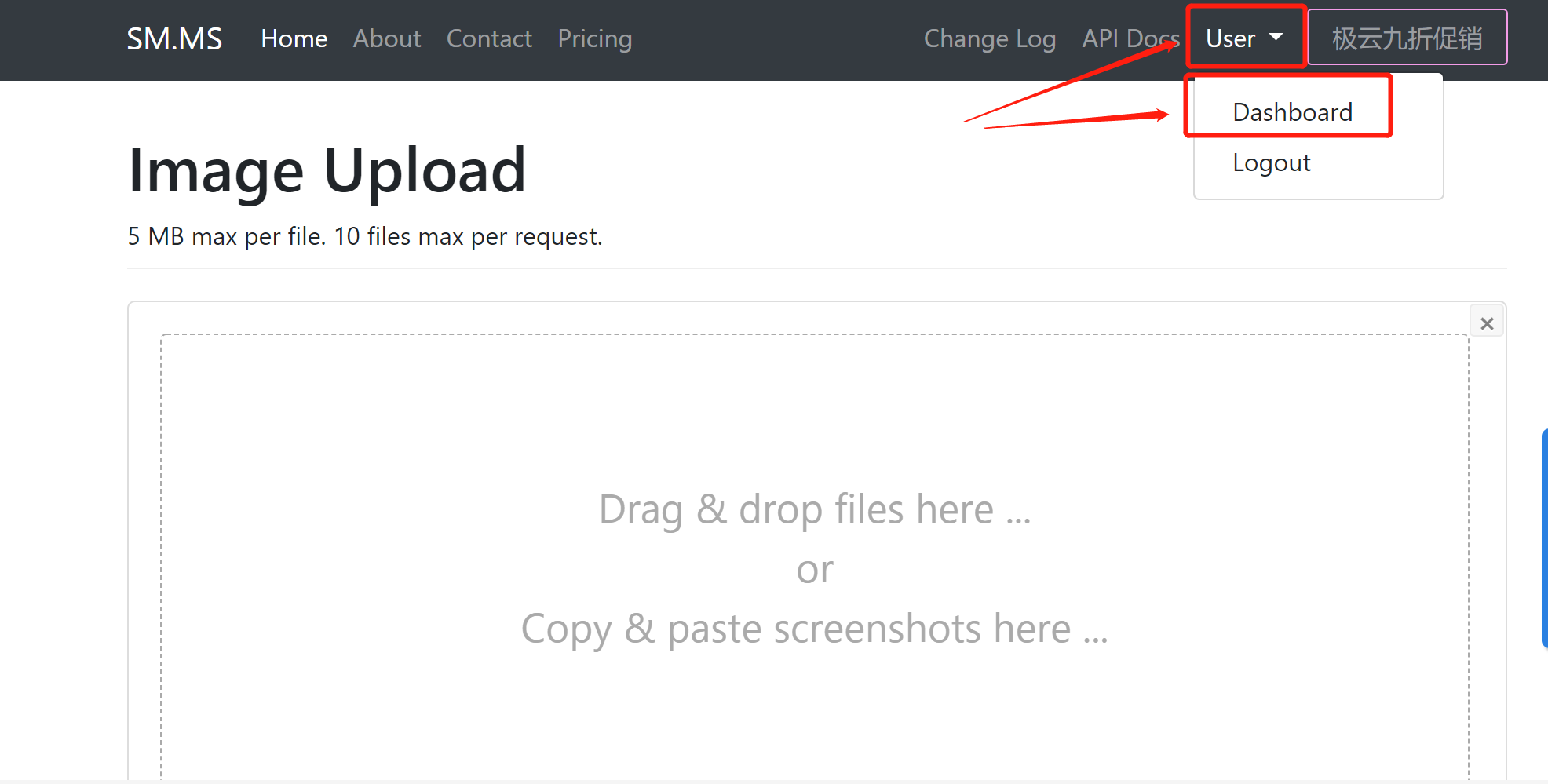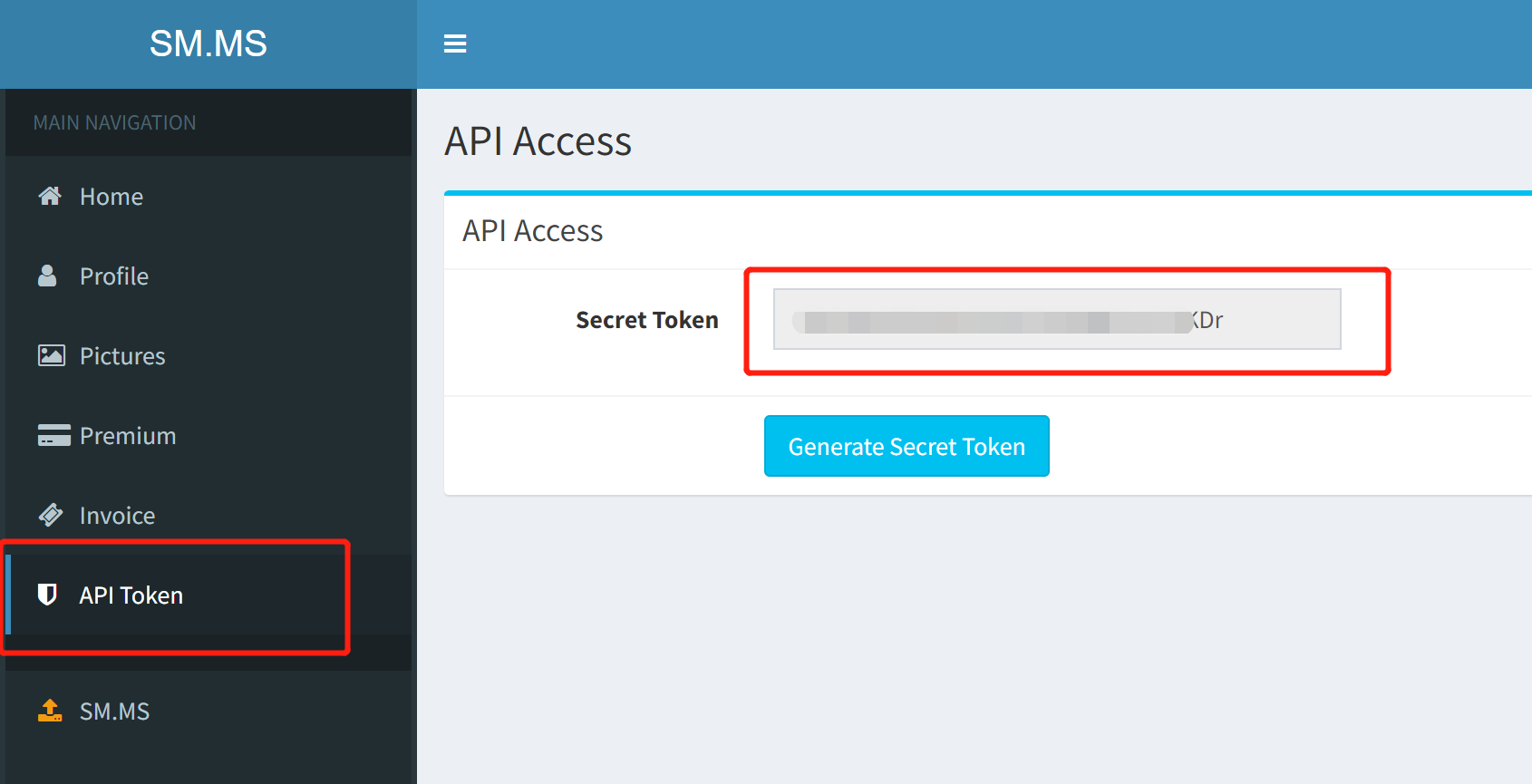问题:
使用Typora写文档时上传图片的路径默认是本地磁盘的路径。导致文档上传到csdn等博客网站时,出现图片失效无法识别的问题。
设置Typora使用PicGo-Core将本地图片上传到图床,可以解决此问题(PicGo-Core,Typora Upload Images)。
步骤如下:
1.修改插入图片设置
- 进入“文件 –> 偏好设置 –> 图像 –>”
- 将 插入图片时的操作 修改为“==上传图片==”
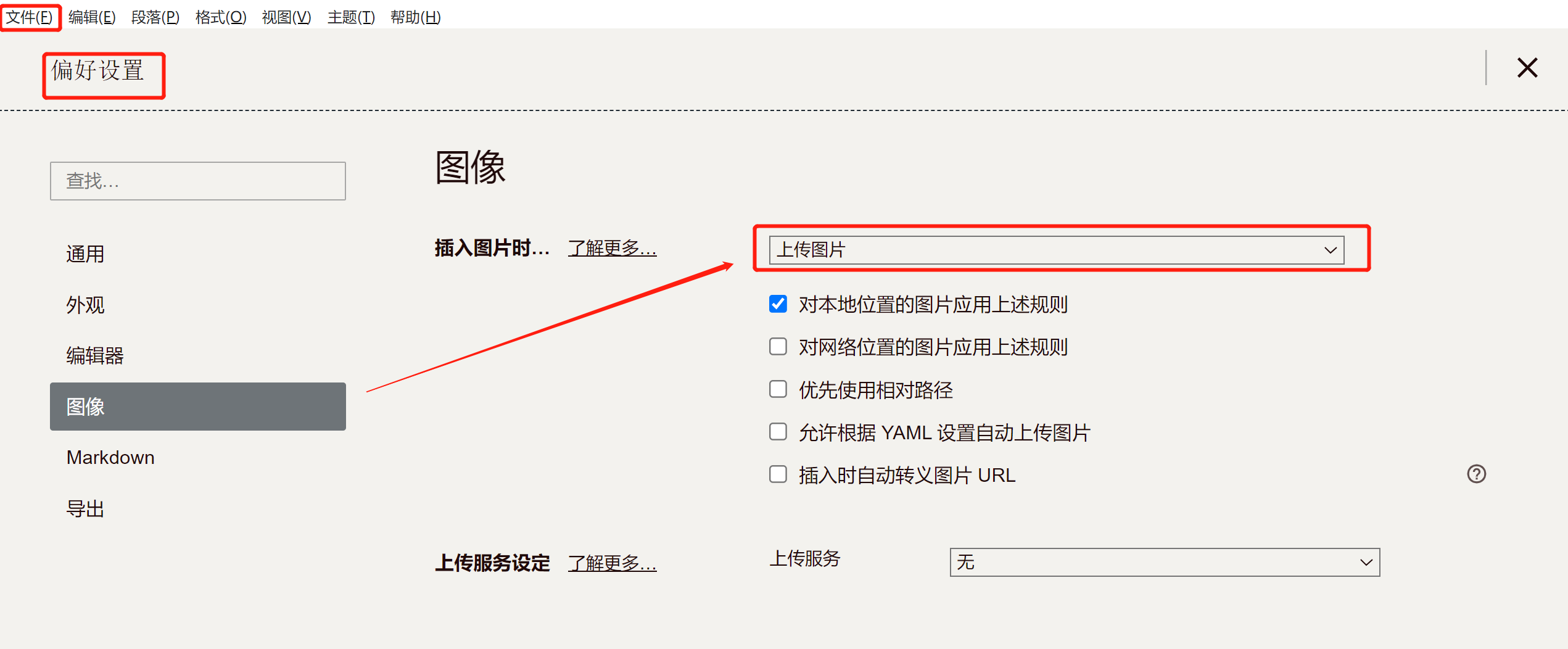
2.下载PicGo-Core
2.1 选择上传服务
- 在偏好设置——图像中,选择上传服务为“==PicGo-Core(command line)==”
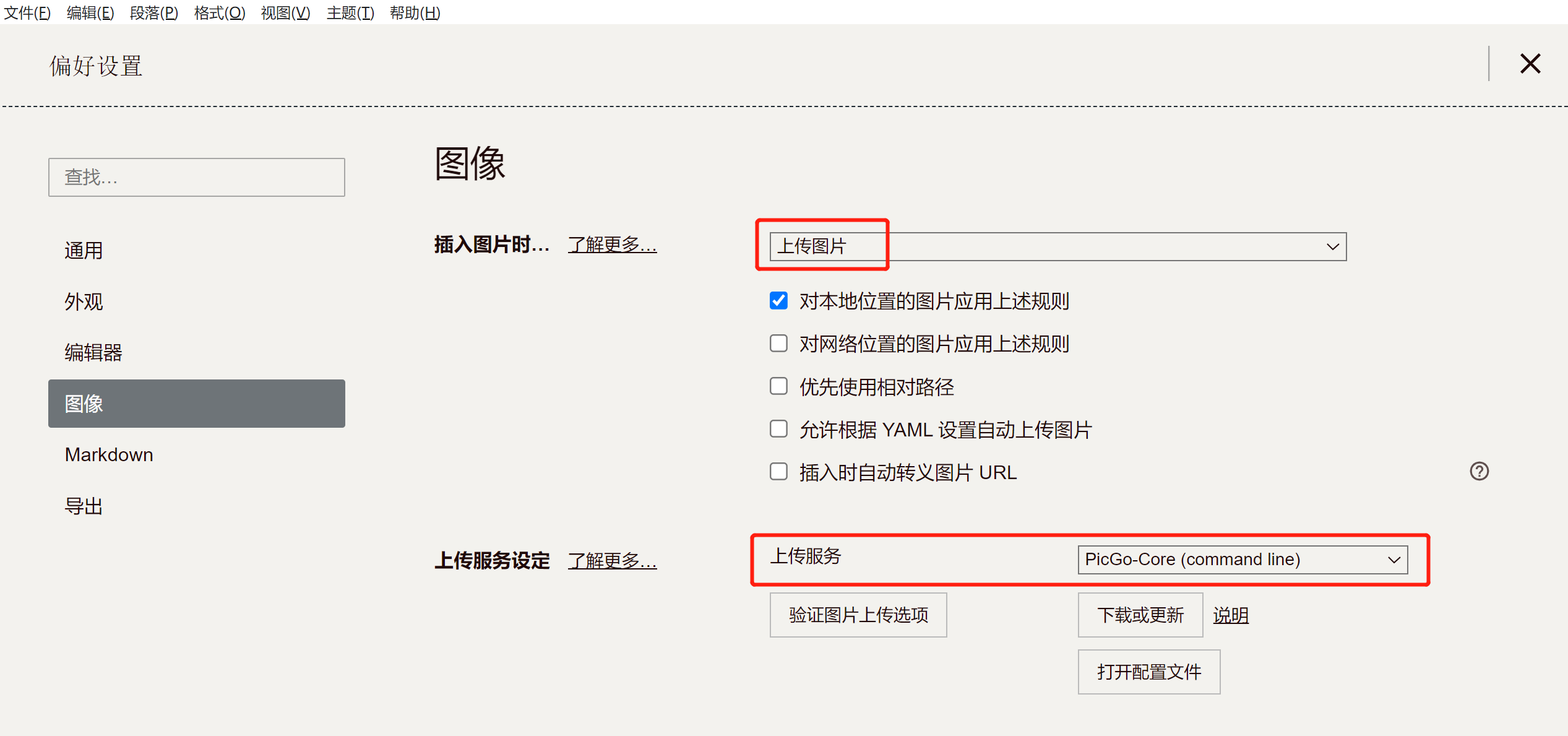
2.2 点击下载或更新
- 系统检测后会提示是否同意下载,同意下载即可
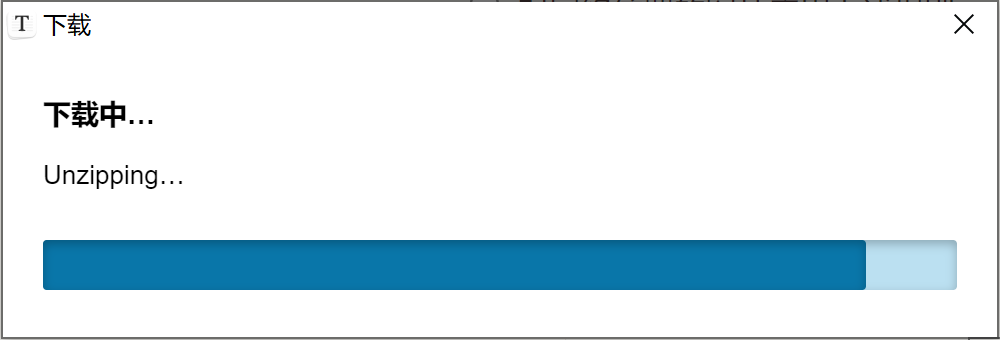
3.配置SM.MS
3.1 在smms官网注册免费账号
- smms官网链接
- 注册免费账号,会有5G免费内存
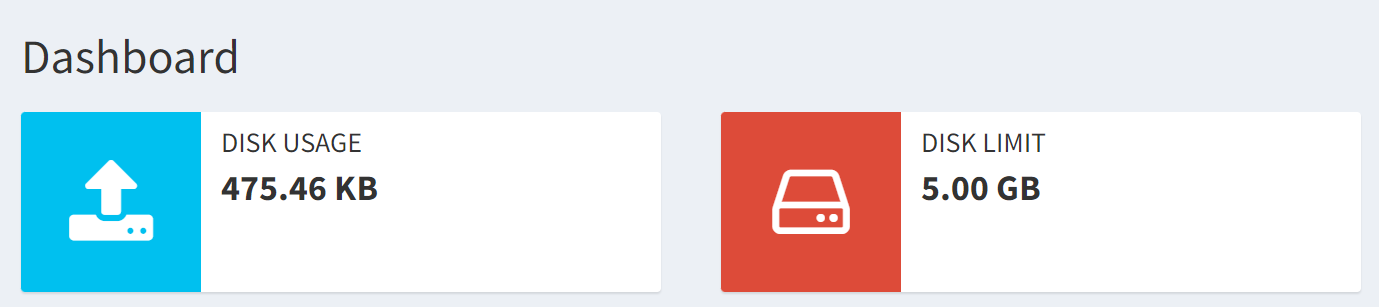
3.2 获取token
4.1 打开配置文件
图像设置界面“==打开配置文件==”
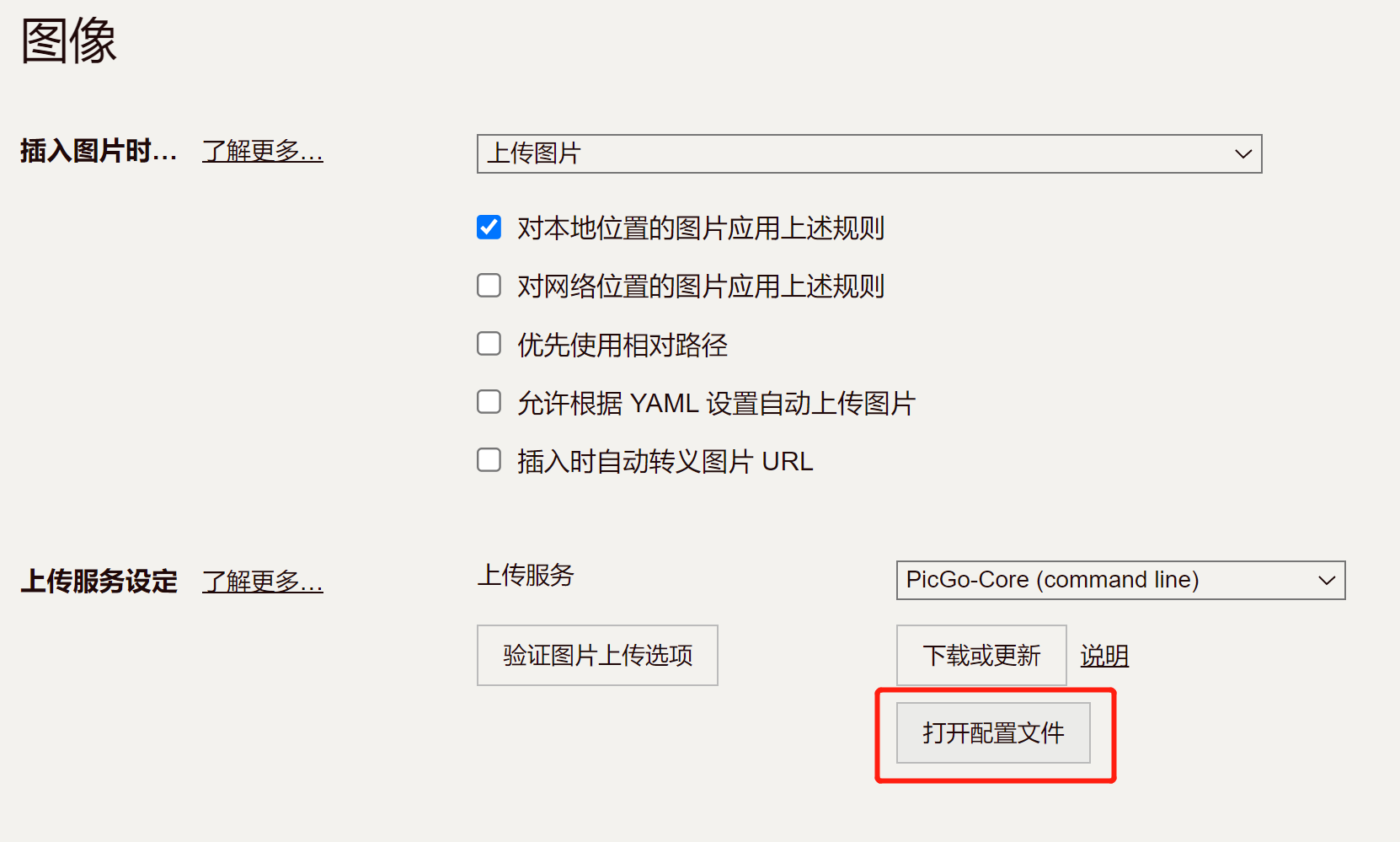
4.2 填写token
将以下代码和刚才复制的token填写到配置文件中
{ "picBed": { "current": "smms", "smms": { "token": "刚才复制的token" } }, "picgoPlugins": {} }
5.图片上传测试
- 在Typora的操作界面新建.md文件并粘贴图片测试是否能够上传
- 本文所有图片均为使用PicGo-Core上传的
本文作者:
whtli
本文链接: https://hexo.whtli.cn/archives/e43ae7cd.html
版权声明: 遵循 CC 4.0 BY-SA 版权协议,转载请附上原文出处链接及本声明。
本文链接: https://hexo.whtli.cn/archives/e43ae7cd.html
版权声明: 遵循 CC 4.0 BY-SA 版权协议,转载请附上原文出处链接及本声明。